word多个文档怎么合并成一个文档:
第一步:首先,我们需要在电脑文件夹中定位所有需要合并的文档。这一步看似简单,但选择正确的文档至关重要。建议您按住Ctrl键逐个点击文件,或使用Shift键进行连续选择,确保所有目标文件都被高亮选中。这样能避免遗漏关键内容,并为后续操作打下基础。此外,如果文档分布在多个文件夹,可提前将它们移动到一个专用目录,以简化流程。
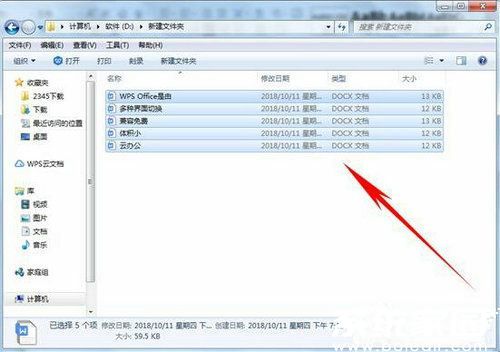
第二步:打开任意一个Word文档作为主文件,在顶部菜单栏中找到【插入】选项卡。点击后,在弹出的下拉菜单中定位到【对象】选项,然后选择其子菜单中的【文件中的文字】功能。这一步利用了Word的强大集成能力,无需安装额外插件或软件。需要注意的是,不同Word版本(如2016、2019或Office 365)界面可能略有差异,但核心路径保持一致。如果您使用的是较旧版本,可参考帮助文档确认位置。
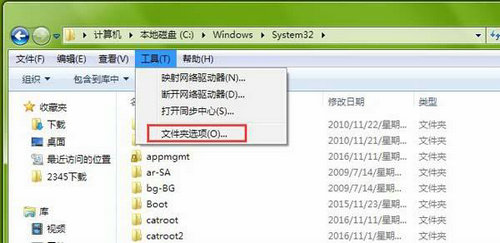
第三步:此时,系统会弹出一个文件浏览对话框。根据您之前保存文档的路径,导航到对应文件夹,并选中文档列表。单击【打开】按钮即可导入内容。这一步的关键是确保文件路径正确无误,如果文档较多,可借助对话框的排序功能快速查找。导入过程中,Word会自动处理文本格式,保留基本的字体和段落样式,但复杂元素如表格或图片可能需要后续调整。建议在操作前关闭其他应用程序,以保证系统资源充足。
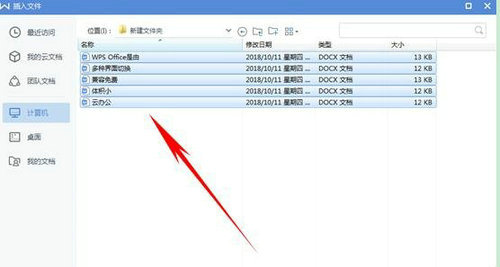
第四步:完成上述操作后,您会立即看到所有文档的内容已合并到主文件中。这不仅省去了重复复制粘贴的繁琐步骤,还确保了文本顺序与原文档一致。合并后的文档可以像普通文件一样编辑和保存。为获得最佳效果,建议在合并后快速浏览一遍内容,检查格式是否统一,必要时使用Word的格式刷工具进行微调。这种方法适用于处理报告、论文或项目资料等场景,能显著提升文档管理效率。
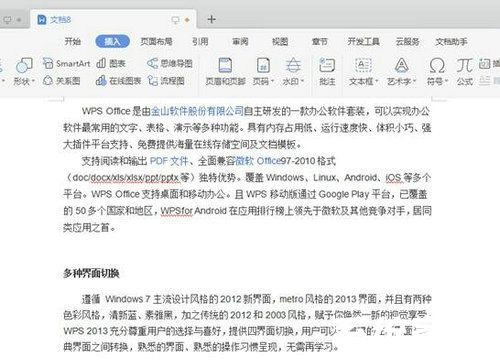
通过以上四个简明步骤,您可以轻松将多个Word文档整合为一个完整文件。这一技巧不仅能节省宝贵时间,还能减少操作错误,特别适合需要处理大量文本的用户。在日常应用中,保持文档命名规范和路径清晰,能进一步优化流程。希望本指南为您的工作带来便利,助您高效完成文档整理任务。

